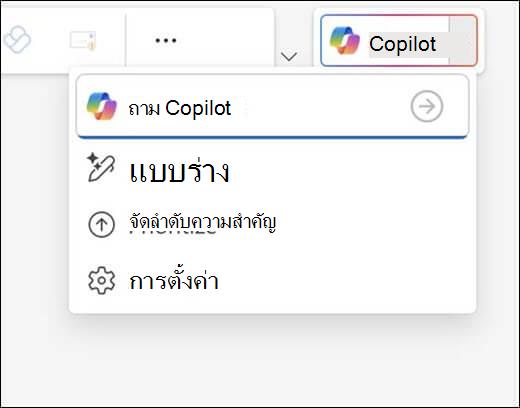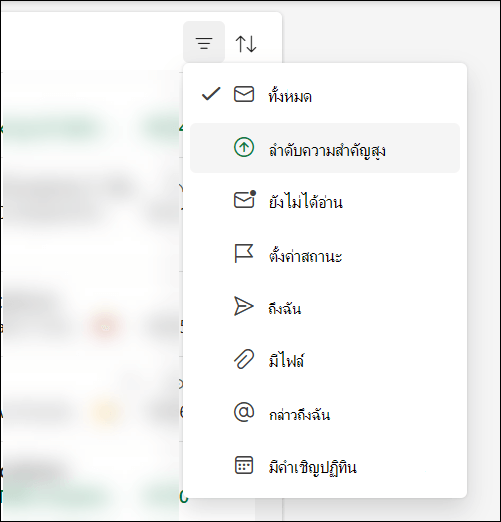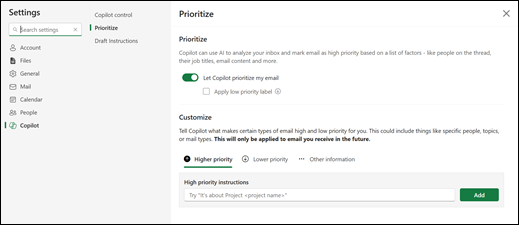Copilot ตรวจสอบอีเมลของคุณเมื่อพวกเขามาถึงกล่องจดหมายเข้าของคุณและกําหนดลําดับความสําคัญ (สูงต่ําและปกติ) ให้กับพวกเขาตามรายการปัจจัย - เช่น คนในเธรดตําแหน่งงานเนื้อหาอีเมลและอื่น ๆ อีเมลของคุณจะไม่ล่าช้าเนื่องจากกระบวนการนี้เกิดขึ้นควบคู่ไปกับการนําส่งอีเมล
เริ่มต้นใช้งาน Prioritize
เมื่อต้องการเริ่มต้นใช้งานลําดับความสําคัญก่อน คุณจะต้องเลือกลูกศรถัดจากปุ่ม Copilot ที่ด้านขวาบนของหน้าต่าง จากนั้นเลือก จัดลําดับความสําคัญ จากเมนูที่ปรากฏขึ้น
จากที่นั่น Copilot จะแนะนําคุณเกี่ยวกับการเปิดใช้งานลําดับความสําคัญ คุณจะต้องให้คําแนะนําที่มีลําดับความสําคัญสูงอย่างน้อยหนึ่งข้อเพื่อเริ่มต้นใช้งาน ตัวอย่างเช่น
-
มาจากผู้จัดการของฉัน
-
เป็นเรื่องเกี่ยวกับการร้องเรียนของลูกค้า
การใช้จัดลําดับความสําคัญกล่องจดหมายเข้าของฉัน
หมายเหตุ: Copilot จะจัดลําดับความสําคัญของอีเมลที่ได้รับหลังจากเปิดใช้งานฟีเจอร์แล้ว แต่จะไม่จัดลําดับความสําคัญของข้อความที่เก่ากว่า
อีเมลที่ Copilot ถือว่ามีลําดับความสําคัญสูงจะถูกทําเครื่องหมายด้วยลูกศรขึ้นในรายการข้อความ Copilot จะมุ่งหน้าไปยังการทําเครื่องหมายอีเมลที่จําเป็นต้องดําเนินการจากคุณเนื่องจากมีความสําคัญมากกว่า คุณยังสามารถเลือกให้ Copilot ทําเครื่องหมายอีเมลที่มีลําดับความสําคัญต่ําด้วยลูกศรลงได้
เคล็ดลับ: ตามค่าเริ่มต้น ไอคอนที่มีลําดับความสําคัญต่ําจะปิดอยู่ แต่สามารถเปิดได้ใน การตั้งค่า > Copilot > จัดลําดับความสําคัญ
ในรายการข้อความของคุณ เนื้อหาบรรทัดแรกจากอีเมลจะถูกแทนที่ด้วยข้อมูลสรุปสั้นๆ ของข้อความ
เมื่อคุณเลือกข้อความ ในบานหน้าต่างการอ่าน Copilot จะแสดงคําอธิบายสองสามบรรทัดโดยอัตโนมัติ และให้เหตุผลว่าทําไม Copilot เชื่อว่าข้อความมีความสําคัญสําหรับคุณ
สามารถขยายข้อความได้โดยการคลิกที่กล่องเพื่อดูรายละเอียดเพิ่มเติม รวมถึงข้อมูลสรุปของเนื้อหาอีเมลที่ให้บริการโดย Copilot
หมายเหตุ: ระบบจะไม่ประเมินอีเมลที่ส่งไปยังโฟลเดอร์อื่นที่ไม่ใช่กล่องจดหมายเข้าของคุณ (เช่น ถ้าคุณมีกฎในการส่งอีเมลไปยังโฟลเดอร์ย่อย) ระบบจะไม่ประเมินจดหมายที่ทําเครื่องหมายว่ามีความสําคัญต่ําโดยผู้ส่ง จดหมายเมื่อไม่อยู่ที่สํานักงาน จดหมายการประชุม (คําเชิญ ปฏิเสธ เสนอเวลาใหม่ ฯลฯ) จดหมายที่คุณส่งถึงตัวคุณเอง (ผู้ส่งเท่านั้น) จดหมายที่มีเนื้อหาน้อยมาก จดหมายแจ้งเมื่อไม่นําส่ง ข้อความกักกัน หรือข้อความที่เข้ารหัสลับที่ไม่สามารถดูเนื้อหาได้
นอกเหนือจากการดูแท็กที่มีลําดับความสําคัญสูง คุณสามารถเรียงลําดับหรือกรองกล่องจดหมายเข้าของคุณตามลําดับความสําคัญของ Copilot เลือกตัวควบคุมตัวกรองหรือเรียงลําดับที่ด้านบนของรายการข้อความเพื่อเลือกการตั้งค่าลําดับความสําคัญ ซึ่งช่วยให้คุณสามารถกรองจดหมายของคุณเพื่อแสดงเฉพาะข้อความที่มีลําดับความสําคัญสูงหรือเรียงลําดับกล่องขาเข้าของคุณเพื่อให้รายการถูกจัดกลุ่มตามลําดับความสําคัญสูง ปกติ และต่ํา
การสอน Copilot วิธีที่คุณต้องการให้จดหมายมีความสําคัญ
Copilot มีชุดกฎเริ่มต้นเพื่อช่วยระบุจดหมายที่สําคัญ แต่จะทํางานได้ดียิ่งขึ้นถ้าคุณกําหนดกฎเองตามความต้องการและความต้องการของคุณ
เมื่อต้องการสอน Copilot วิธีจัดลําดับความสําคัญของจดหมายโดยไปที่ การตั้งค่า >Copilot > จัดลําดับความสําคัญ
เคล็ดลับ: ใช้ได้ดีที่สุดกับวลี ("มาจาก...", "กล่าวถึง...", "ประกอบด้วย...") แทนคําแต่ละคํา
ตัวอย่าง:
-
เป็นอีเมลภายนอกจากบริษัทคู่ค้า
-
มันเกี่ยวกับ GPU ที่ฉันกําลังติดตามราคา
-
มีศูนยกรมากเกินไป
-
ซึ่งเกี่ยวกับการอัปเดตทั่วไป
-
เป็นการแจ้งเตือนอัตโนมัติจากร้านค้าปลีกเลคชอร์
-
มาจากวิทยาลัยเบลโลวส์
หมายเหตุ: การเปลี่ยนแปลงใดๆ ที่คุณทําจะถูกนําไปใช้กับอีเมลที่คุณได้รับในอนาคต Copilot จะไม่ย้อนกลับไปประเมินใหม่ หรือเปลี่ยนลําดับความสําคัญของจดหมายที่คุณได้รับแล้ว